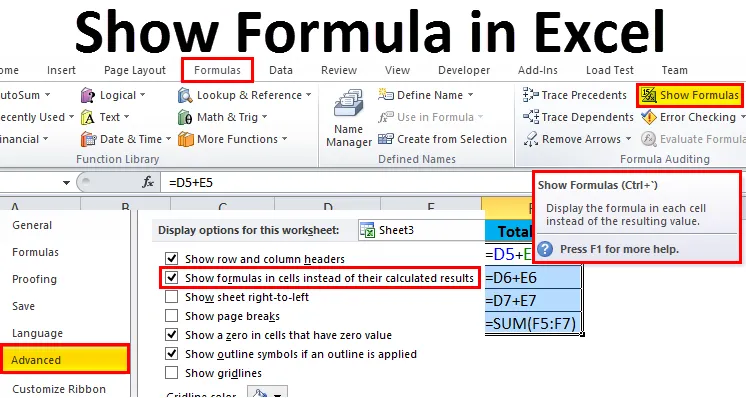
Exceli näituse valem (sisukord)
- Kuva valem Excelis
- Kuidas näidata valemis väärtuste asemel Excelis?
Kuva valem Excelis
Selles artiklis õpime, kuidas valemeid saab nende tulemuse asemel konkreetses lahtris, valitud lahtrites, töövihikus või mitmes töövihikus näidata. Meie tavaline tähelepanek on, et kui lisame / kirjutame valemeid oma Exceli lehele, on need lehe vaatamise ajal peidetud. Kui oleme valemi kirjutanud ja sisestusklahvi vajutanud, näitab see ainult tulemust ja valemid kaovad. Me näeme seda siiski valemi ribal, kuid mitte lahtris. Ainult tulemust näeme.
Excelis on meil võimalusi valemeid lahtrites näidata. Sellest on abi, kui töötame andmete kallal, kus peame kasutama palju valemeid ja peame mõistma nendevahelist suhet. Nii saame viga leida ka valemites.
Kuidas näidata valemis väärtuste asemel Excelis?
Valemite kuvamiseks Excelis on erinevaid viise. Need on loetletud allpool koos suhteliste näidete ja ekraanipiltidega. See aitab kindlasti mõista erinevaid viise valemi kuvamiseks Exceli töölehtedel.
Selle Vormel Exceli malli saate alla laadida siit - Vormel Exceli mallSiin on näidete jaoks kasutatud näidisandmed:
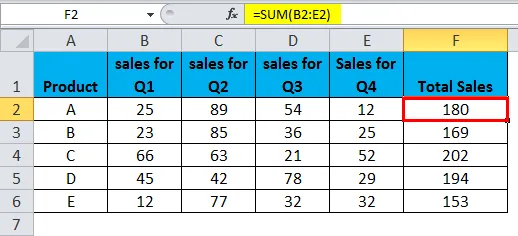
Selle paremaks mõistmiseks vaatame mõnda näidet.
Näide nr 1 - valemi eksponeerimiseks topeltklõpsake üksikut lahtrit
- Kui soovite näha ühe lahtri valemit, mis näitab tulemust, siis topeltklõpsake sellel lahtril nagu allpool. Seejärel saate seda ka redigeerida:
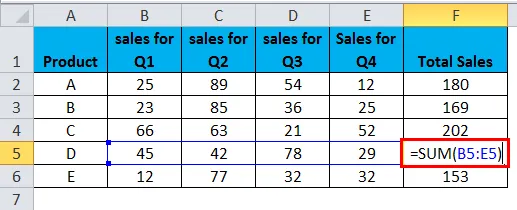
- Kui soovite näha valemit kõigis veeru F lahtrites, siis valige lahtrid järgmiselt:
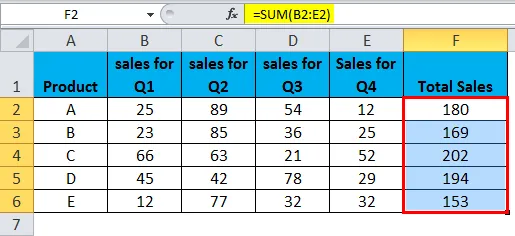
- Nüüd peate minema valemite vahekaardile ja klõpsama allpool oleval valikul Kuva valemite Exceli variant:
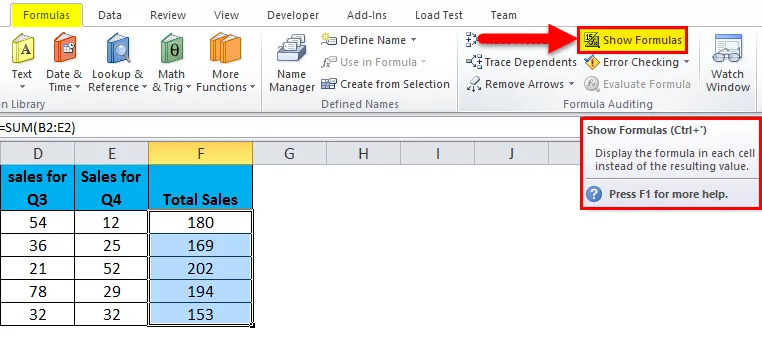
- Kui olete klõpsanud vahekaardil Kuva valem, näete järgmisi veeru F lahtrites valemeid:
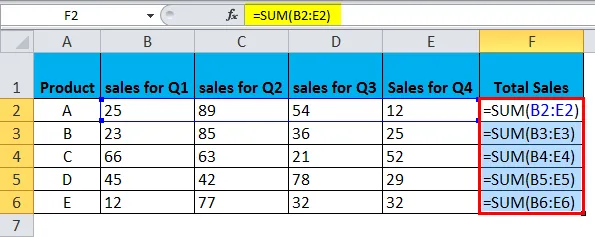
Näide nr 2 - valemi kuvamine Excelis
- Veel üks näide ülaltoodud andmetest:
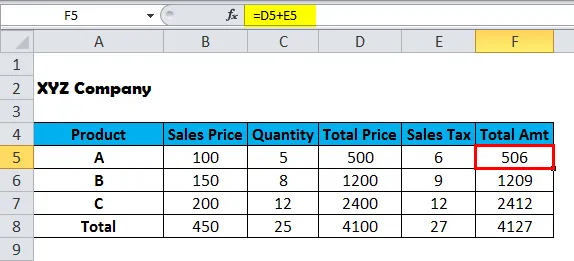
- Valige nüüd veerust F kõik lahtrid:
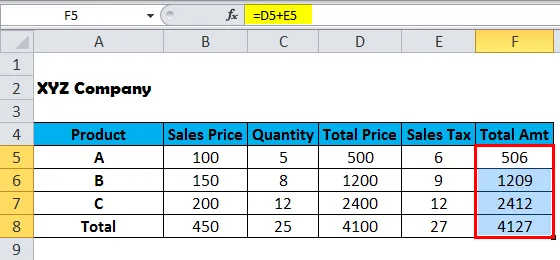
- Nüüd klõpsake vahekaarti Kuva valem, siis näete järgmisi veeru F lahtrites valemeid:
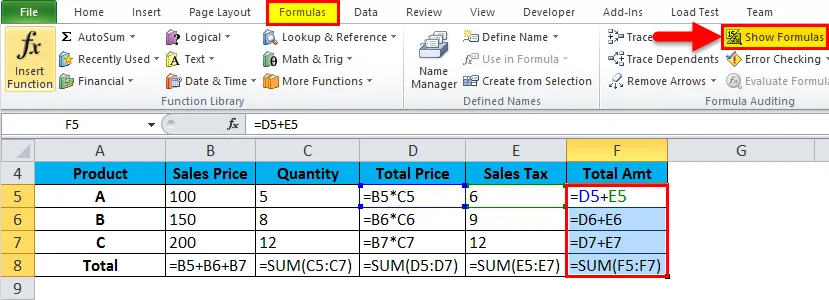
- Kui asetate kursori valemi ette, kuvatakse selles lahtris valem.
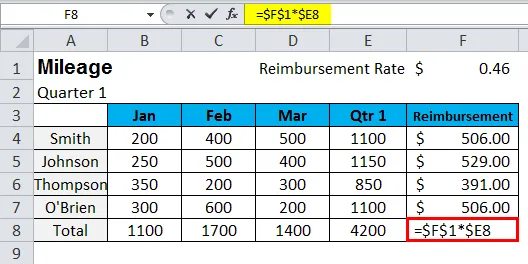
See näitab valemit, mitte tulemust.
Näide nr 3 - lubades töövihiku valikus Näita valemit
- Valige suvand Fail ja nüüd suvandid.

- Minge nüüd jaotises Täpsemalt, kerige natuke allapoole ja seejärel pealkirja all “Selle töölehe kuvamise valikud” märkige ruut Kuva valemites lahtrites nende arvutatud väärtuste asemel. Vajutage nuppu OK.
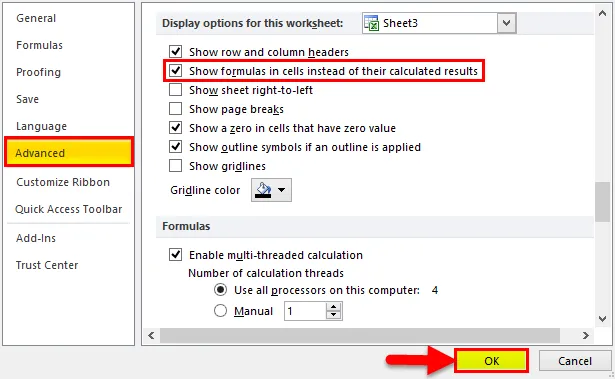
See võib tunduda pikk protsess, kuid see on väga mugav juhul, kui soovite näidata valemi mitme lehe jaoks.
- Kui soovite selle suvandi keelata, siis jätkake sama rada, mis on Fail, siis Valikud, seejärel Täpsemalt <pealkiri „ Selle töövihiku kuvamise valikud “.
- Tühjendage ruut „Kuva valemit lahtrites arvutatud tulemuste asemel“
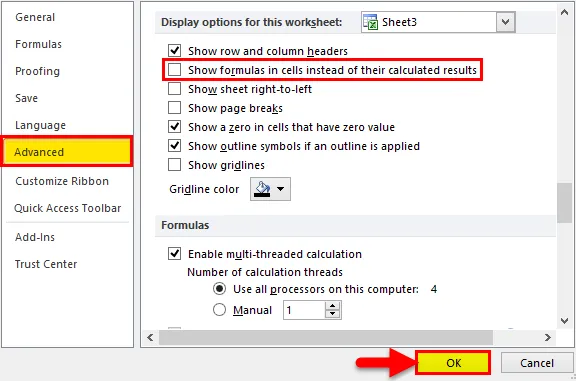
Näide # 4 - kiirklahv tööraamatu valemi nägemiseks
Klaviatuuri kiirklahvid on (CTRL + `). Ctrl asub vasakul küljel ja ` paremal klahvi Tab kohal klaviatuuri paremal küljel.

Vajutage neid ja siis näeksite arvutustabelis kõiki vormeleid, kuid teisi lahtrit ei muudeta.
Apostroofi lisamine valemit sisaldava lahtri algusesse.
Lisage lihtsalt valemi ette nii, et see oleks nähtav lahtrisse, mis sisaldab arvutatud väärtust.
Näide: meie varasemate prooviandmete kasutamine selle toimimise näitamiseks.
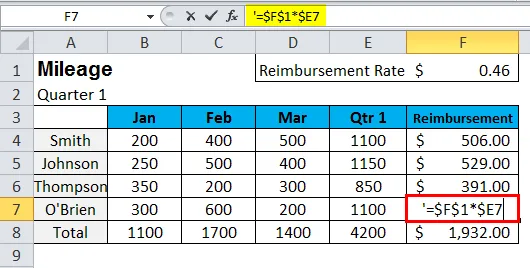
Kui soovite tagasi minna töölehel kuvatavale valemile, hoidke all Ctrl-klahvi ja vajutage uuesti ~. Samuti saate valemeid näidata mitmel lehel. Selleks valige kõigepealt töölehed, vajutades ja hoides all klahvi Ctrl ja klõpsates töölehtedel, seejärel vajutage klaviatuuri Ctrl ja nuppu ~.
Kuva tulemuste asemel ainult valitud valemeid.
Näide. Valige allpool olevatest prooviandmetest kõik lahtrid.
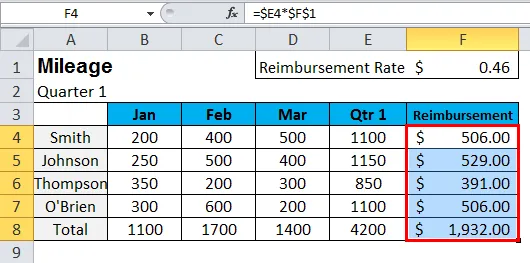
Nüüd klõpsake "Leia ja vali ", seejärel valige dialoogiboks Asenda
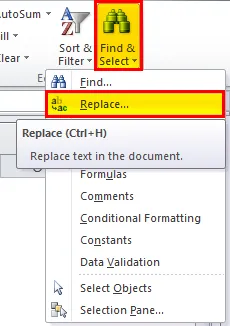
- Sisestage vahekaardi vahekaardil väljale „Leia mida” „=” ja väljale „Asenda” „=” ja klõpsake siis nuppu Asenda kõik
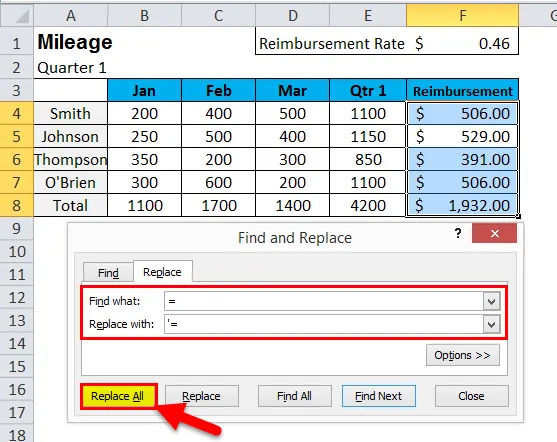
- See näitab valemeid kõigis valitud lahtrites, samas kui teisi lahtrid ei muudeta.
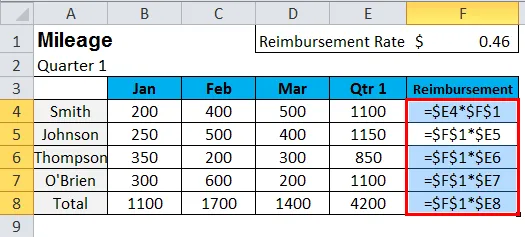
Näita asju, mis on seotud vormelite kuvamisega Excelis
- Mõnikord võime olla tunnistajaks probleemile, kus kirjutame valemi ja kui vajutame sisestusklahvi, ei anna tulemust. Proovime ikka ja jälle, kuid midagi ei juhtu.
Exceli valemid kuvatakse tekstina ja tulemust ei näidata. Nagu lahter näitab:
= summa (A1, B1), kuid mitte tulemus.
Üks põhjusi võib olla see, et seadsite lahtrite vormingu teksti asemel teksti Üldine asemel alateadlikult.
Seda näidatakse allpool:
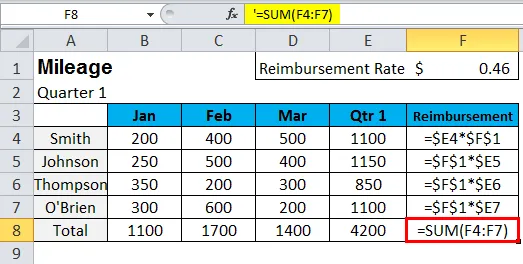
Nüüd vormindage tekst tekstist üldiseks
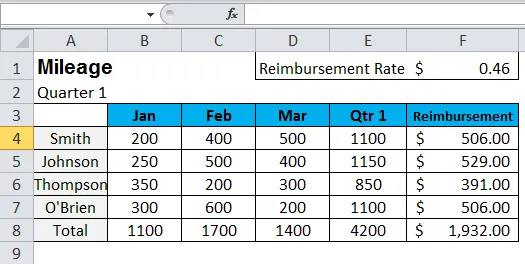
Teine põhjus võib olla see, et olete vajutanud või on lubatud valemite kuvamine.
Seda saab parandada, vajutades uuesti CTRL + `või keelates nupu Kuva valemid.
- Mõnikord muudab valemi ees oleva võrdusmärgi või apostrofi olemasolu tõttu lahtri vorming tekstina ja valemi asemel kuvatakse valem. Selle eemaldamiseks eemaldage need lihtsalt. Selleks saate kasutada leidmist ja asendamist.
- Võib juhtuda, et vajutame Ctrl-ga vale klahvi, selle asemel, et vajutada Ctrl + `. Seega ei näe me selles lahtris valemit.
- Vaadake / kontrollige valemit ülaltoodud meetodite abil, kuid ärge kaotage / kustutage oma töölehel / töövihikus sisalduvaid valemeid.
Soovitatavad artiklid
See on Excel'is valemi näitamise juhend. Siin arutleme, kuidas kasutada Exceli näitusevalemit koos praktiliste näidete ja allalaaditava excelimalliga. Võite vaadata ka meie teisi soovitatud artikleid -
- Exceli põhivalemid | Olulised valemid
- Kuidas tühikuid Excelis eemaldada
- Exceli valemite petuleht
- Mis on Exceli andmete vormindamine?